يمكن إنشاء قائمة منسدلة drop down list فى الاكسل
ويوجد نوعان من القوائم المنسدلة
1- القائمة المنسدلة الثابتة
وهى تمتاز بعدد عناصر ثابتة ومحددة
2- القائمة المنسدلة المطاطية:
ويمكن من خلالها زيادة عدد العناصر تبعا لاحتياجنا
وسنتناول بالشرح المبسط الطريقتان
ويوجد نوعان من القوائم المنسدلة
1- القائمة المنسدلة الثابتة
وهى تمتاز بعدد عناصر ثابتة ومحددة
2- القائمة المنسدلة المطاطية:
ويمكن من خلالها زيادة عدد العناصر تبعا لاحتياجنا
وسنتناول بالشرح المبسط الطريقتان
1- إنشاء قائمة منسدلة ثابتة
- ضع المؤشر فى الخلية التى تريد إنشاء قائمة منسدلة فيها
- من التبويب data اذهب إلى الأمر data validation
- اضغط على data validation و من التبويب setting اختر list
- من source اضغط على السهم الصغير وحدد الخلايا التى تريد إدخالها فى القائمة المنسدلة
- تلاحظ ظهور سهم أسود صغير عند الضغط عليه تظهر القائمة المنسدلة
ملاحظة:
يمكن كتابة عناصر القائمة المنسدلة مباشرة فى الامر source
ويتم الفصل بين كل عنصر وآخر من عناصر القائمة المنسدلة بالفاصلة المنقوطة ;
2: إنشاء قائمة منسدلة مطاطية
من عيوب القائمة المنسدلة الثابتة أننا إذا أضفنا عناصر أخرى فى الخلايا الموجودة أسفل القائمة لا يتم إدخالها إلى القائمة المنسدلة
لذا كانت الحاجة إلى إنشاء قائمة منسدلة مطاطية يمكن ان تستوعب بسهولة إضافة عناصر أخرى
-
(adsbygoogle = window.adsbygoogle || []).push({});
- ضع المؤشر فى الخلية التى تريد إنشاء قائمة منسدلة فيها
- من التبويب data اذهب إلى الأمر data validation
- اضغط على data validation و من التبويب setting اختر list
- من source اضغط على السهم الصغير وحدد العمود الذى به العناصر إلى تريد إضافتها للقائمة
- تلاحظ ظهور سهم أسود صغير عند الضغط عليه تظهر القائمة المنسدلة
نلاحظ أننا قمنا هنا بتحديد العمود بأكمله حتى يمكن إضافة بسهولة أى عناصر إلى القائمة المنسدلة

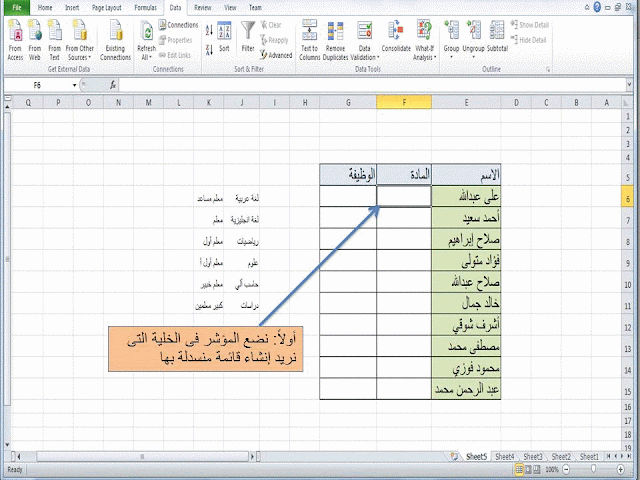

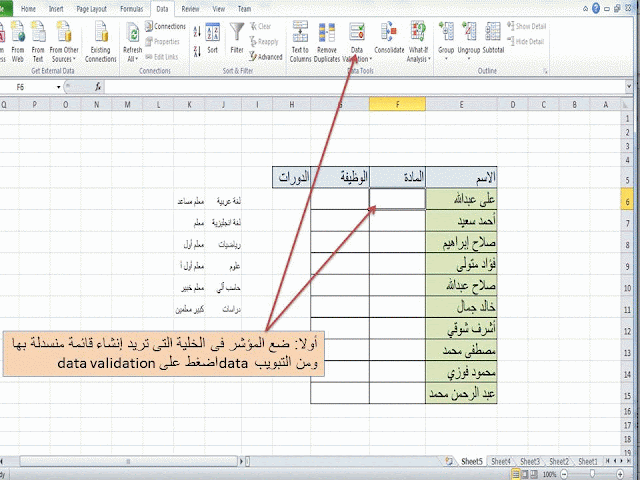















ليست هناك تعليقات:
إرسال تعليق